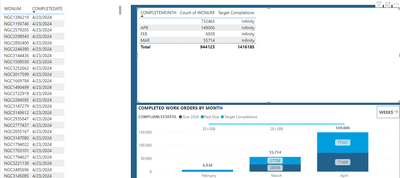- Power BI forums
- Updates
- News & Announcements
- Get Help with Power BI
- Desktop
- Service
- Report Server
- Power Query
- Mobile Apps
- Developer
- DAX Commands and Tips
- Custom Visuals Development Discussion
- Health and Life Sciences
- Power BI Spanish forums
- Translated Spanish Desktop
- Power Platform Integration - Better Together!
- Power Platform Integrations (Read-only)
- Power Platform and Dynamics 365 Integrations (Read-only)
- Training and Consulting
- Instructor Led Training
- Dashboard in a Day for Women, by Women
- Galleries
- Community Connections & How-To Videos
- COVID-19 Data Stories Gallery
- Themes Gallery
- Data Stories Gallery
- R Script Showcase
- Webinars and Video Gallery
- Quick Measures Gallery
- 2021 MSBizAppsSummit Gallery
- 2020 MSBizAppsSummit Gallery
- 2019 MSBizAppsSummit Gallery
- Events
- Ideas
- Custom Visuals Ideas
- Issues
- Issues
- Events
- Upcoming Events
- Community Blog
- Power BI Community Blog
- Custom Visuals Community Blog
- Community Support
- Community Accounts & Registration
- Using the Community
- Community Feedback
Register now to learn Fabric in free live sessions led by the best Microsoft experts. From Apr 16 to May 9, in English and Spanish.
- Power BI forums
- Power BI Spanish forums
- Translated Spanish Desktop
- Creación de una medida dinámica de finalización de...
- Subscribe to RSS Feed
- Mark Topic as New
- Mark Topic as Read
- Float this Topic for Current User
- Bookmark
- Subscribe
- Printer Friendly Page
- Mark as New
- Bookmark
- Subscribe
- Mute
- Subscribe to RSS Feed
- Permalink
- Report Inappropriate Content
Creación de una medida dinámica de finalización de destino
¡Hola, chicos!
Gracias de antemano por su ayuda.
Tengo una tabla de datos llena de pedidos que mi equipo debe completar. Cada fila de la tabla contiene los datos de 1 pedido. A medida que completamos estos pedidos, se marcan como completos. Actualmente estoy haciendo un seguimiento de cuántos pedidos (recuento de pedidos por campo de identificación único) se completan (estado) por semana y mes (fecha de finalización) en un gráfico de barras. Me han pedido que agregue una línea que muestre si estamos en camino de completar todos los pedidos antes de su fecha de vencimiento. ¿Objetivo vs real, supongo?
No estoy seguro de cómo crear la columna/medida que rellenará la parte de línea del objeto visual y realmente agradecería un poco de ayuda.
Otra forma de expresar lo que estoy tratando de conseguir ... digamos que me entregaron una mesa con 1200 pedidos a principios de año y necesito tenerlos todos terminados antes de fin de año. Después de cada semana (de lunes a domingo) y al final de cada mes, quiero hacer un seguimiento de mi progreso. Al comienzo del año, sé que debería hacer 100 pedidos cada mes y 100/(# de semanas en el mes) para terminar mi objetivo a tiempo, pero digamos que mi primer mes solo completo 89. Estoy atrasado por 11, y ahora necesito completar 1 pedido adicional cada mes para terminar a tiempo ... ¿Cómo calculo eso en Power BI y lo hago en un formato en el que el campo se pueda colocar en la opción de línea en un gráfico de barras con objetos visuales de línea (mis finalizaciones reales serán las barras del gráfico)?
La tabla tiene un aspecto similar al siguiente:
ID STATUS Fecha de finalización Semana de finalización (fin de la semana)
1 Completa 1/1/2024 1/7/2024
2 Completo 1/8/2024 1/14/2024
3 Completo 1/12/2024 1/14/2024
4 Nulo pendiente nulo
5 Pendiente null null
6 Nulo pendiente nulo
7 Pendiente null null
8 Pendiente null null
....
- Mark as New
- Bookmark
- Subscribe
- Mute
- Subscribe to RSS Feed
- Permalink
- Report Inappropriate Content
¿Te ayudaron las sugerencias anteriores con tu situación? si ese es el caso, puede considerar Kudo o Aceptar las sugerencias útiles para ayudar a otros que enfrentaron requisitos similares.
Si esto tampoco ayuda, comparta información y descripción más detalladas para ayudarnos a aclarar su escenario para probar.
Cómo obtener respuestas rápidas a tu pregunta
Saludos
Xiaoxin Sheng
- Mark as New
- Bookmark
- Subscribe
- Mute
- Subscribe to RSS Feed
- Permalink
- Report Inappropriate Content
Para lograr el objetivo de agregar una línea en un objeto visual de gráfico de barras para realizar un seguimiento de las finalizaciones de pedidos de destino frente a las reales en Power BI, deberá crear algunas medidas de DAX. Estas medidas te ayudarán a visualizar tanto el número real de pedidos completados como el objetivo esperado para un momento determinado (semana o mes).
A continuación, le indicamos cómo puede crear estas medidas:
1. Calcular las finalizaciones de los objetivos:
En primer lugar, necesita una medida para calcular las finalizaciones de destino hasta una semana o un mes determinados. Esta medida calculará el total de pedidos dividido por el número de periodos (semanas o meses) y luego multiplicará por los periodos transcurridos.
Target Completions =
VAR TotalOrders = CALCULATE(COUNTROWS('Orders'), 'Orders'[STATUS] = "Complete" || 'Orders'[STATUS] = "Pending")
VAR Periods = DATEDIFF(MIN('Orders'[Completion Date]), MAX('Orders'[Completion Date]), MONTH)
VAR ElapsedPeriods = DATEDIFF(MIN('Orders'[Completion Date]), TODAY(), MONTH) + 1 // Assuming completion date is set and we're using months
RETURN
(TotalOrders / Periods) * ElapsedPeriods
Esta medida calcula cuántos pedidos deberían haberse completado a estas alturas en función de una distribución simple a lo largo del tiempo. Ajusta los parámetros de 'DATEDIFF' si estás rastreando por semanas u otra unidad de tiempo.
2. Calcule las finalizaciones reales:
Probablemente ya tengas esta medida, pero si no es así, así es como puedes calcular las finalizaciones reales:
Actual Completions =
CALCULATE(
COUNTROWS('Orders'),
'Orders'[STATUS] = "Complete",
ALL('Orders'[Completion Date]) // Removes filters on the date to count all completions
)
3. Combina en una imagen:
Para combinarlos en un gráfico de barras y líneas:
- Utilice "Finalizaciones reales" para los valores del gráfico de barras.
- Utilice "Finalizaciones de destino" para los valores del gráfico de líneas.
Seleccione el objeto visual de gráfico de barras y líneas en Power BI y arrastre la "Fecha de finalización" al eje, "Finalizaciones reales" a los valores de barra y "Finalizaciones de destino" a los valores de línea.
4. Ajuste de errores de seguimiento:
Si está atrasado o adelantado a lo programado, las finalizaciones de sus objetivos deberán volver a calcularse mensual o semanalmente. Puede ajustar la fórmula "Finalizaciones objetivo" para tener en cuenta la diferencia entre lo real y lo planificado a medida que avanza en el año.
Updated Target Completions =
VAR OriginalTarget = [Target Completions]
VAR CurrentPerformance = [Actual Completions]
VAR AdjustedTarget = IF(CurrentPerformance < OriginalTarget, OriginalTarget + ((OriginalTarget - CurrentPerformance) / (Periods - ElapsedPeriods)), OriginalTarget)
RETURN
AdjustedTarget
Esta configuración le permite ver qué tan bien se está desempeñando su equipo en relación con un objetivo distribuido de finalizaciones a lo largo del año. Puede ajustar estas fórmulas en función de su estructura de datos específica y lógica de negocios.
Si esta publicación ayuda, considere aceptarla como la solución para ayudar a los otros miembros a encontrarla más rápidamente.
Aprecia tu Kudo 👍
- Mark as New
- Bookmark
- Subscribe
- Mute
- Subscribe to RSS Feed
- Permalink
- Report Inappropriate Content
¡Gracias por la ayuda! Sin embargo, algo no parece estar bien... Estoy tratando de insertar la medición de finalizaciones de objetivos en algunos elementos visuales y no se ve como se esperaba
- Mark as New
- Bookmark
- Subscribe
- Mute
- Subscribe to RSS Feed
- Permalink
- Report Inappropriate Content
Hola @x2kibail ,
¿Puede compartir un pbix o algunos datos ficticios que mantengan la estructura de datos sin procesar con los resultados esperados? Debería ayudarnos a aclarar su escenario y probar la fórmula de codificación.
Cómo obtener respuestas rápidas a tu pregunta
Saludos
Xiaoxin Sheng
- Mark as New
- Bookmark
- Subscribe
- Mute
- Subscribe to RSS Feed
- Permalink
- Report Inappropriate Content
A continuación se muestra un subconjunto de datos. Mis gráficos de barras actuales usan Fin de semana y Mes de finalización en el eje x y UniqueID en el eje y para los pedidos que tienen una fecha de finalización.
El final de la semana está programado para que el domingo sea el último día de la semana.
Helpful resources

Microsoft Fabric Learn Together
Covering the world! 9:00-10:30 AM Sydney, 4:00-5:30 PM CET (Paris/Berlin), 7:00-8:30 PM Mexico City

Power BI Monthly Update - April 2024
Check out the April 2024 Power BI update to learn about new features.

| User | Count |
|---|---|
| 2 | |
| 1 | |
| 1 | |
| 1 | |
| 1 |
| User | Count |
|---|---|
| 2 | |
| 2 | |
| 2 | |
| 1 | |
| 1 |